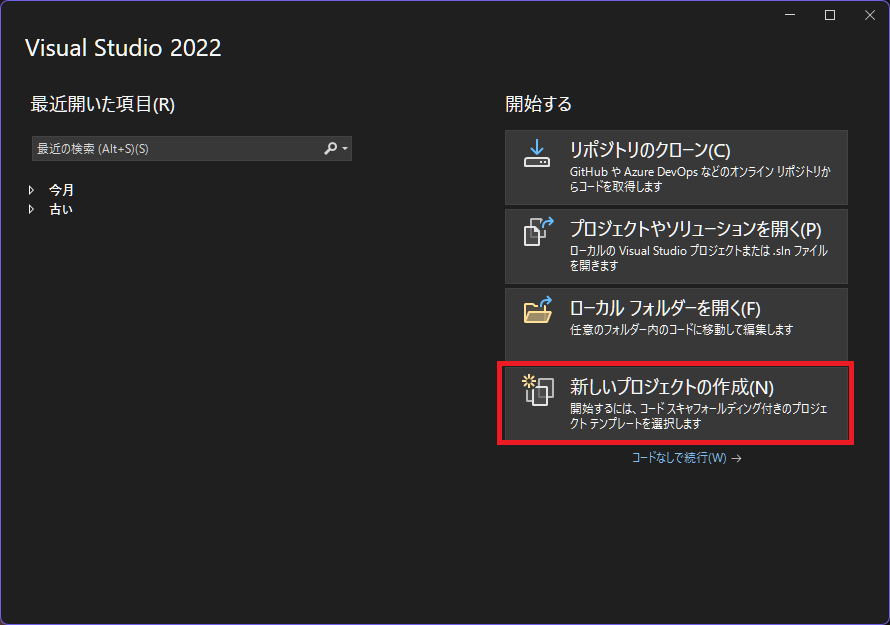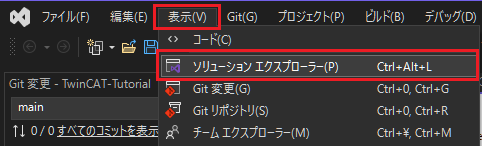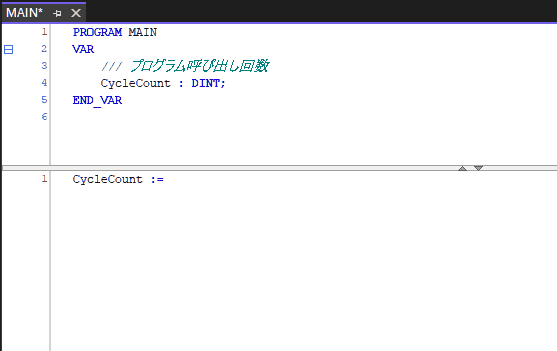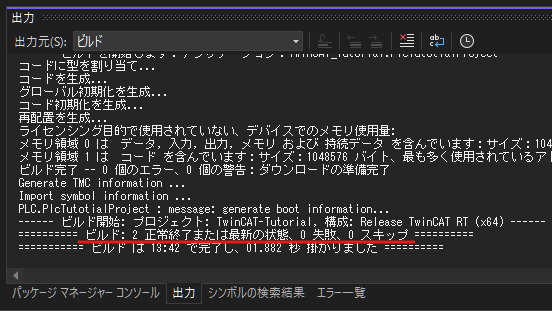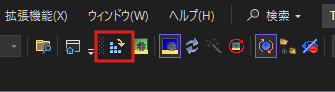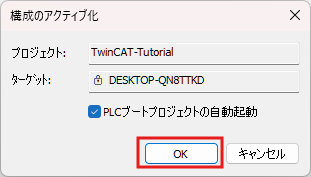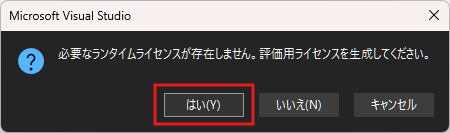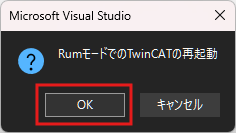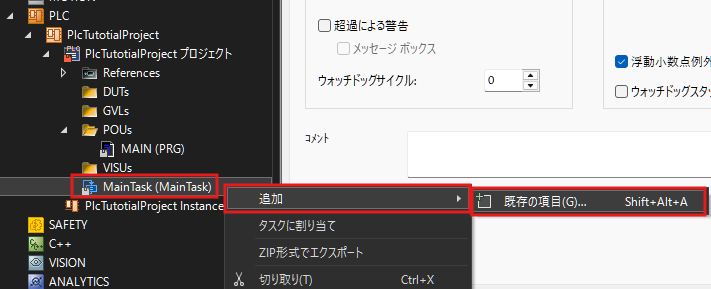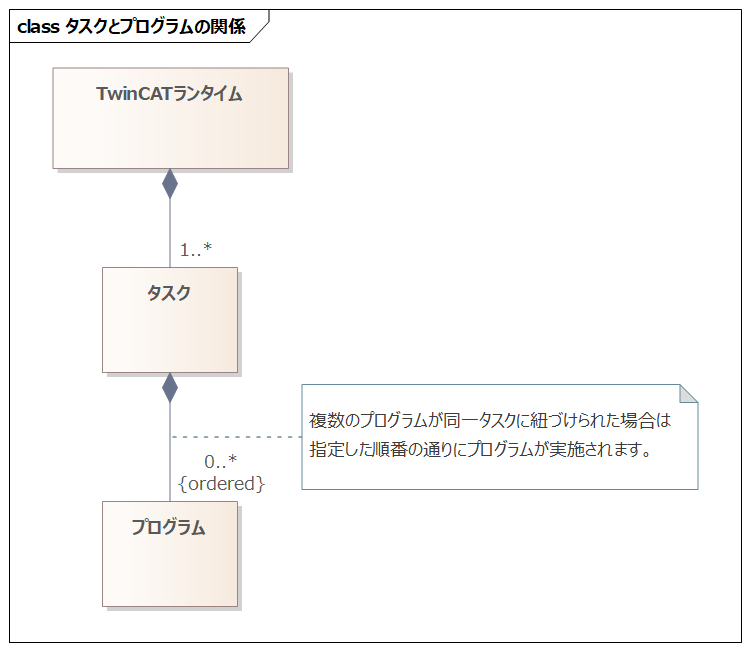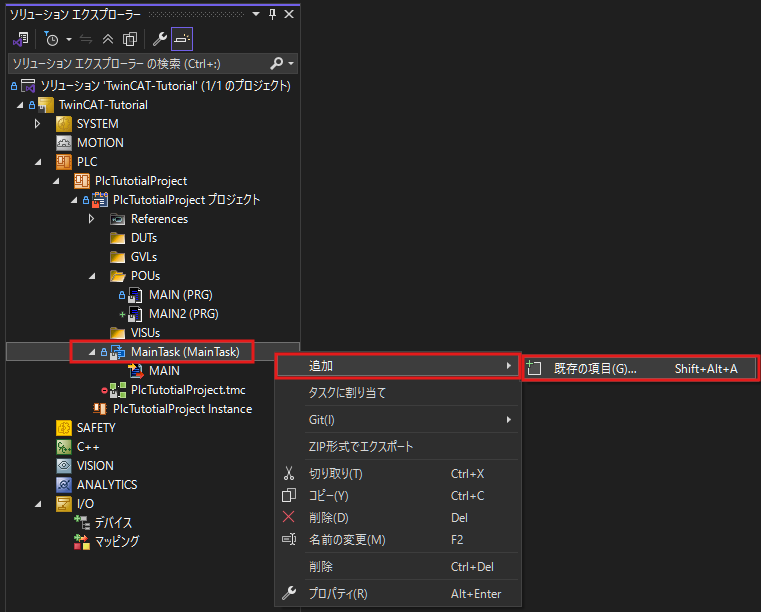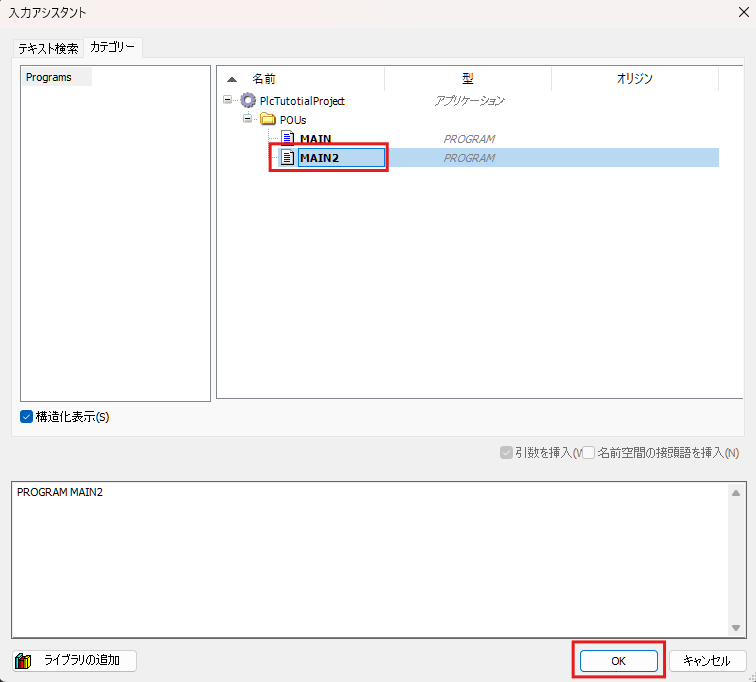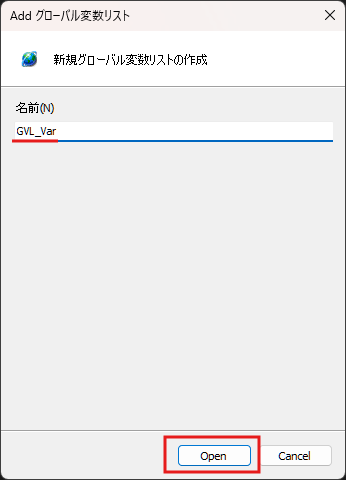使用TwinCAT开始软件PLC开发(第2部分:ST语言编程(1/2))
Back to Top为了覆盖更广泛的受众,这篇文章已从日语翻译而来。
您可以在这里找到原始版本。
0. 前言
#上一篇中介绍了TwinCAT的开发环境(XAE)和运行环境(XAR)的构建方法。
这次将介绍基本的PLC程序的实现方法。
1. 什么是ST语言?
#它是IEC61131-3规范中规定的5种编程语言之一。
这是一种支持以文本形式实现的语言,使用类似Pascal的语法进行编写。
本文将使用该语言。
FOR i:=0 TO 10 DO
// 执行方法,通过参数进行数据的输入输出
fbHogeHoge.FugaFuga(i, outData => tmpData)
END_FOR
2. PLC程序的创建与实现
#启动开发环境,并使用ST语言来实现PLC程序。
2.1 创建解决方案
#打开Visual Studio或XAE Shell。
(本次选择了Visual Studio)
在项目模板中选择“TwinCAT XAE Project (XML format)”。
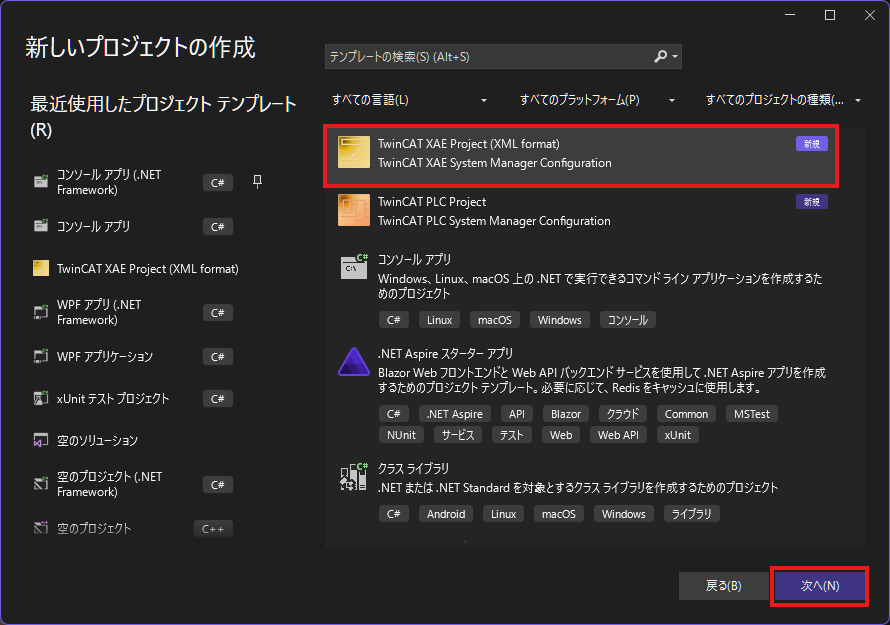
指定项目名称和解决方案名称。勾选“将解决方案和项目放在同一目录中”。
项目名称和解决方案名称均设为“TwinCAT-Tutorial”。
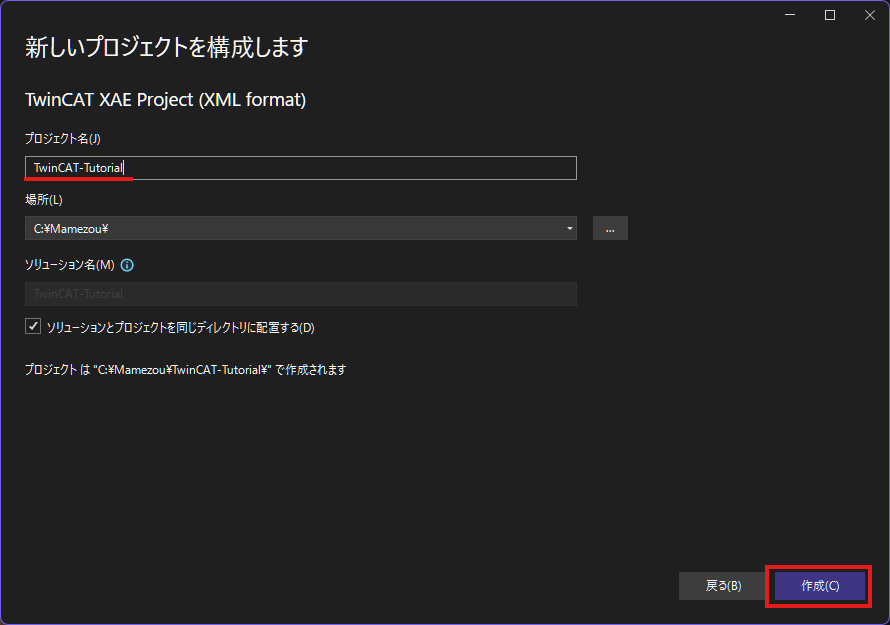
2.2 创建PLC项目
#在“解决方案资源管理器”中右键单击“PLC”,然后点击“添加新项”。
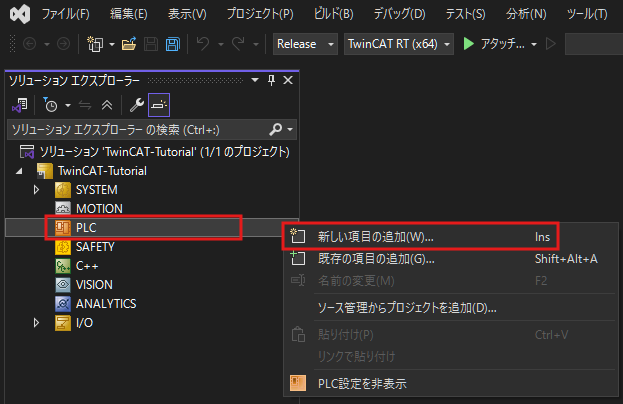
选择“Standard PLC Project”,并指定项目名称。
本次命名为“PlcTutorialProject”,然后点击“添加”。
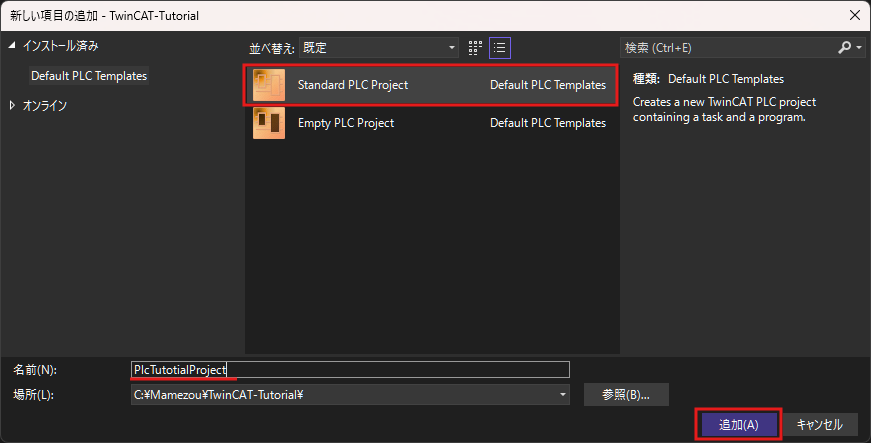
2.3 编辑MAIN程序
#新建PLC程序后,在“解决方案资源管理器”中“PLC”节点下会添加相关项。
点击“POUs”文件夹中的“MAIN(PRG)”以打开编辑界面。
编辑界面的上半部分用于定义变量,下半部分用于编写程序逻辑。
(类比C++,上半部分相当于头文件,下半部分相当于源文件)
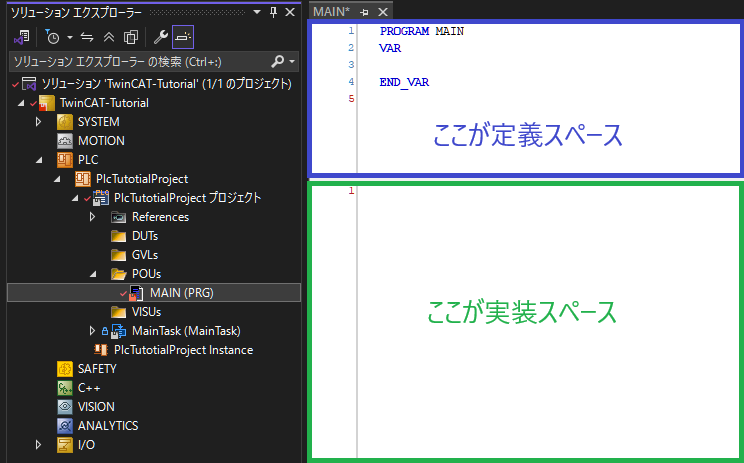
在定义区(上半部分)中按如下方式编写。本次定义一个DINT类型(有符号32位整数)的变量。
定义变量时按照“变量名 : 类型”的格式进行书写。
PROGRAM MAIN
VAR
/// 程序调用次数
CycleCount : DINT;
END_VAR
在实现区(下半部分)中按如下方式编写。
本次每次执行时对变量“CycleCount”进行自增。
// 自增变量
CycleCount := CycleCount + 1;
赋值使用“:=”。请注意“=”是**相等判断(值是否相等)**运算符。
可用的基本类型列表请参见此处。
编辑完成后,构建并确认无错误。
点击IDE上方的“生成”选项卡 > “生成解决方案”。
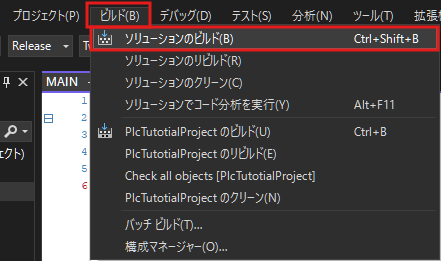
3. 项目的部署与运行验证
#3.1 部署前的检查
#为了写入程序,首先确认能否访问XAR环境(即运行环境)。
在系统托盘中右键点击齿轮图标,选择
“Router”>“Edit Routes”。
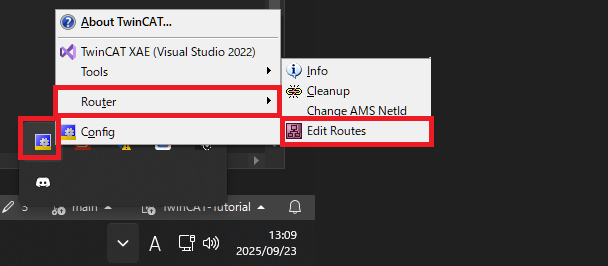
若系统托盘未显示齿轮图标,请运行以下exe文件:
C:\Program Files (x86)\Beckhoff\TwinCAT\3.1\System\TcAmsRemoteMgr.exe
(若更改了TwinCAT的安装路径,上述路径可能不同)
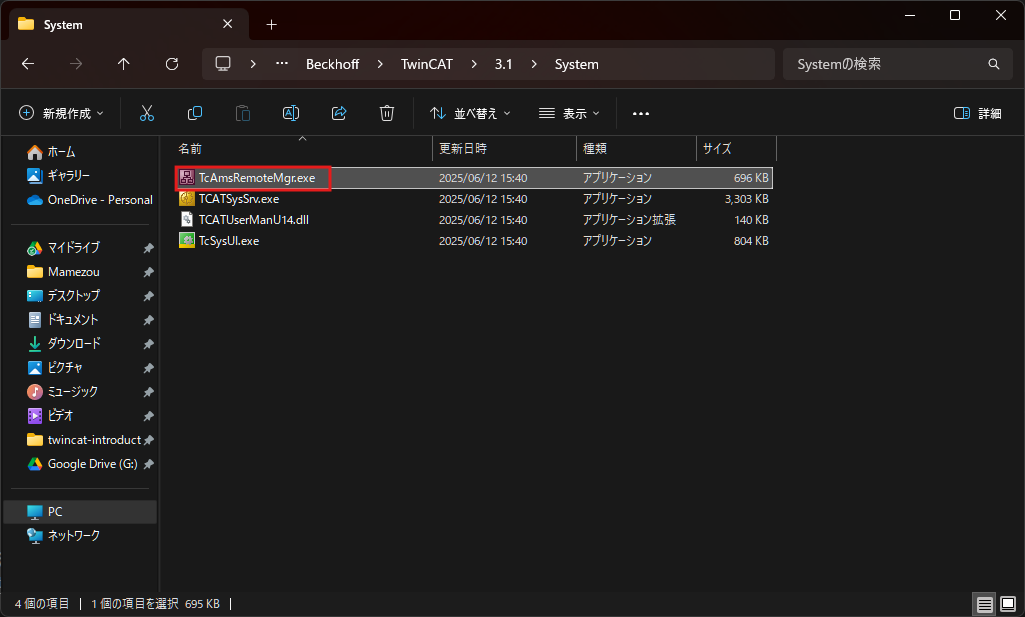
在弹出的“TwinCAT Static Routes”窗口中,若显示为绿色即表示连接正常。
若无绿色项,请参照上一篇文章的3章和4章重新检查配置。
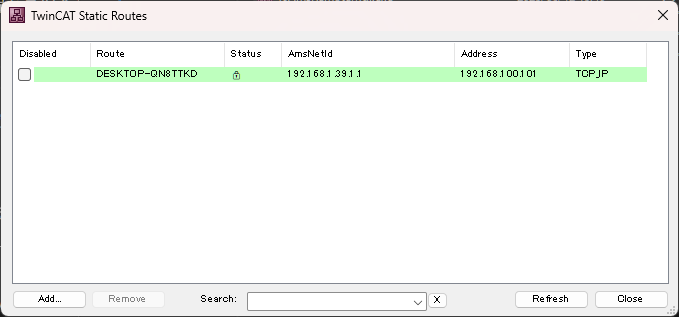
3.2 部署项目
#确认已与XAR建立通信后,在IDE中指定目标。
打开IDE,点击“视图”选项卡 > “工具栏” > 勾选“TwinCAT XAE Base”。

这将使IDE顶部显示与TwinCAT相关的选项。
在新增的选项中,点击显示“本地(Local)”的组合框,指定XAR环境为目标。

在文本框中输入显示的相同字符串,点击“OK”。
此操作将生成评估许可证,使程序可运行。
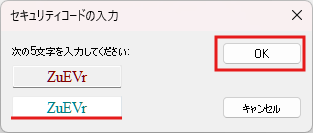
若要在XAR环境中使用TwinCAT的各个软件包,则需要许可证。
若无许可证,可生成免费评估许可证使用。
但此评估许可证有效期为7天,过期后需重新生成。
评估许可证相较正式许可证在功能上有限制,但仅用于基本功能验证已足够。
若IDE右下角的齿轮图标如图所示绿色且旋转,表示程序已正常运行。

3.3 登录并验证运行
#在TwinCAT中,通过登录XAR可实时查看变量值。
使用此登录功能检查刚写入的程序是否正常运行。
点击“扩展功能”选项卡 > “PLC” > “登录”以登录。
若此按钮处于不可用状态,请检查目标组合框中是否指定了正确的目标。
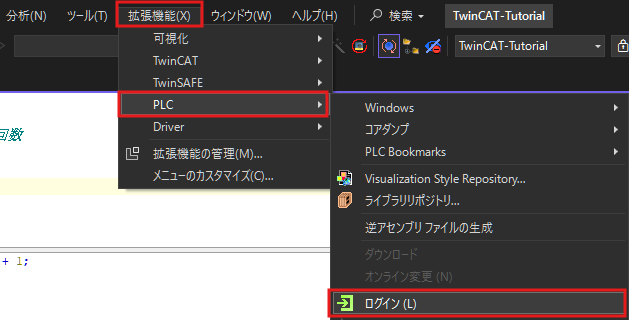
登录后打开MAIN程序,即可实时查看CycleCount变量的值。
可看到每秒大约增加100次。
这是因为创建TwinCAT项目时生成的任务执行周期为10ms。
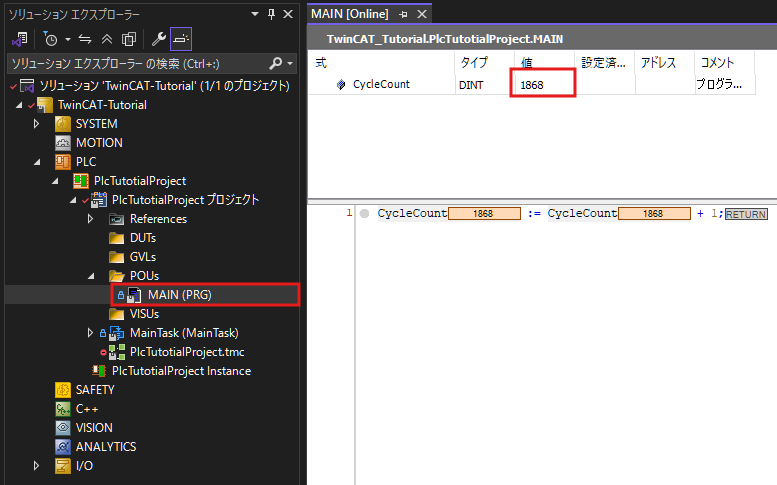
4. 修改任务的执行周期
#默认生成的任务周期为10ms,下面将其修改。
首先删除项目生成时自动添加的任务。
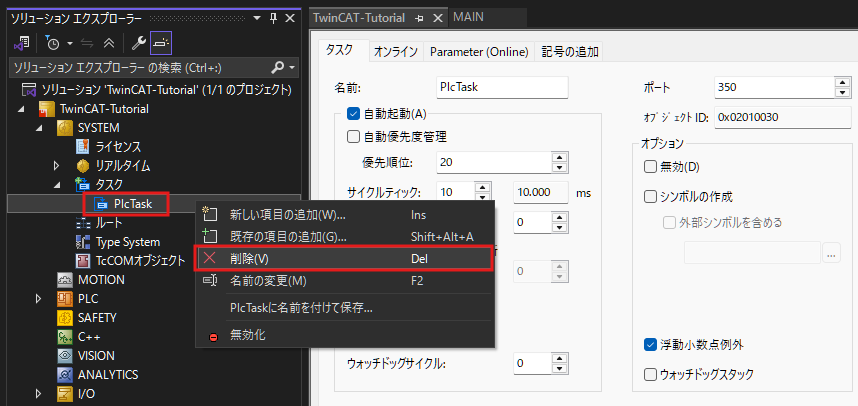
创建新任务:在“SYSTEM”>“任务”上右键点击,选择“添加新项”。
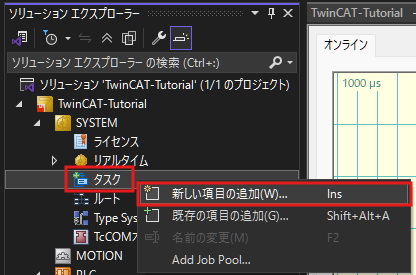
选择类型为“TwinCAT Task”,命名为“MainTask”,点击“OK”。
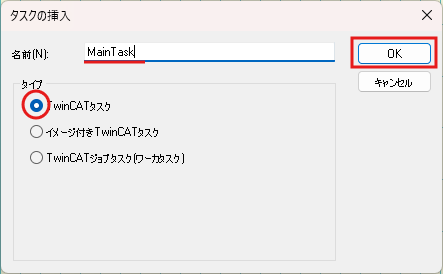
在打开的任务详细设置界面,将“周期性(Cyclic)”从10改为100。
这样任务的执行周期即为100ms。
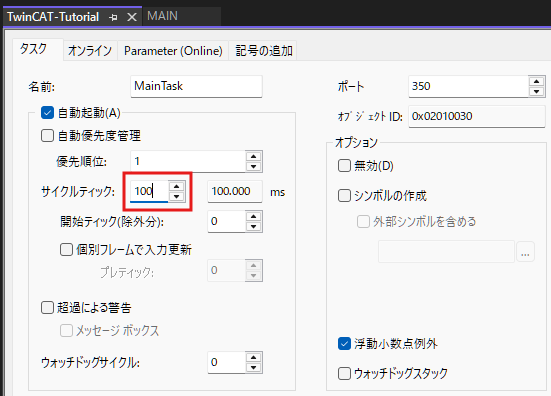
默认情况下,每个周期性时间单位为1ms,但可通过CPU核心设置进行修改。
详情请参见:https://infosys.beckhoff.com/english.php?content=../content/1033/tc3_system/5210414219.html&id=
创建任务后,设置调用哪个程序。
右键点击“PLC项目”>“添加”>“可引用的任务”。
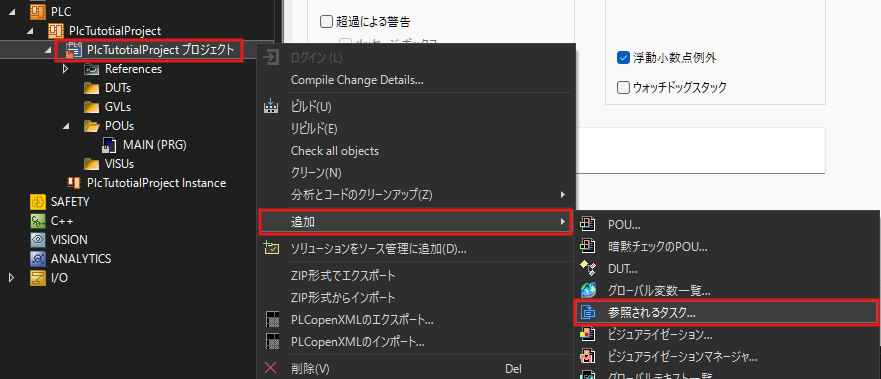
在可分配的任务列表中,选择刚创建的“MainTask”,点击“Open”。
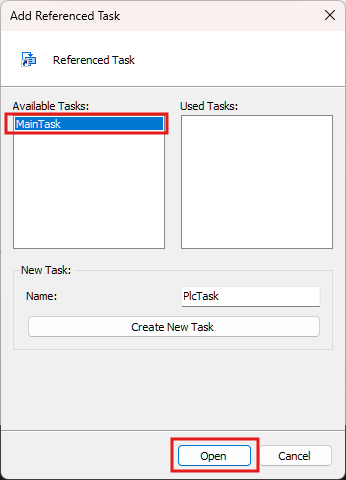
选择要由任务调用的程序。选择刚才修改的“MAIN”程序,然后点击“OK”。
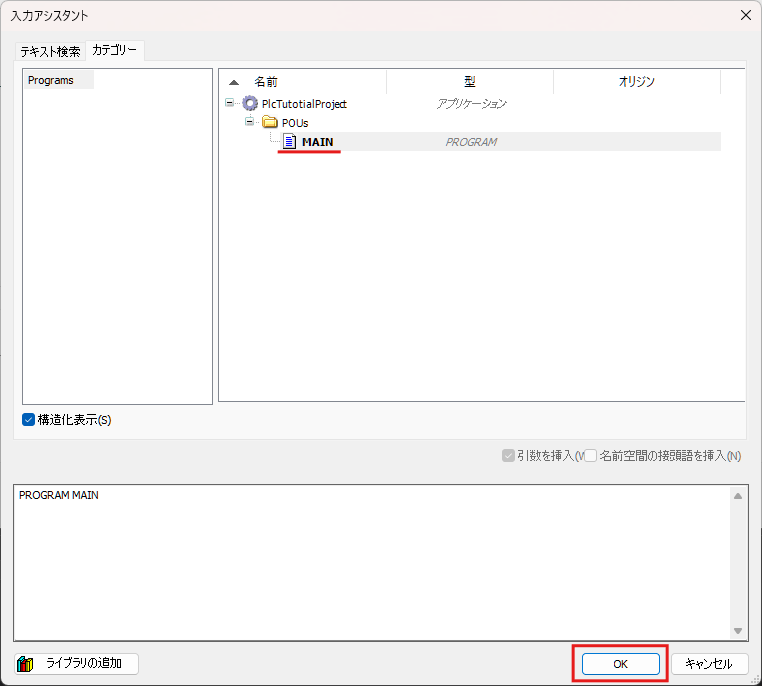
同样地,登录并观察变量变化。
可观察到每秒新增量为10。
这是因为新的任务每100ms调用一次MAIN程序。
5. 在同一任务中注册多个程序
#一个任务可以注册多个程序。
例如,如果在执行周期为10ms的任务中注册程序A和程序B,则每10ms将依次执行程序A和程序B。
但请注意,程序A和B并非并行执行,而是在某一程序完成后再执行另一程序。
如果两程序的处理时间之和超过任务执行周期(任务超时),系统可能会挂起。
请注意程序执行时间与任务执行周期。
下面实际将多个程序分配到同一任务。
右键点击“POUs”文件夹,选择“添加”>“POU”。
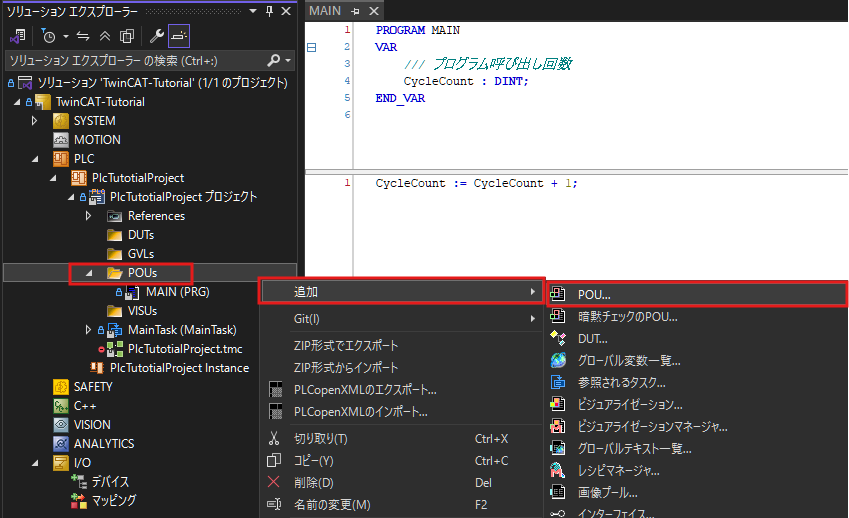
将程序命名为“MAIN2”,类型选择“程序(Program)”,实现语言选择“结构化文本(ST)”,然后点击“Open”。
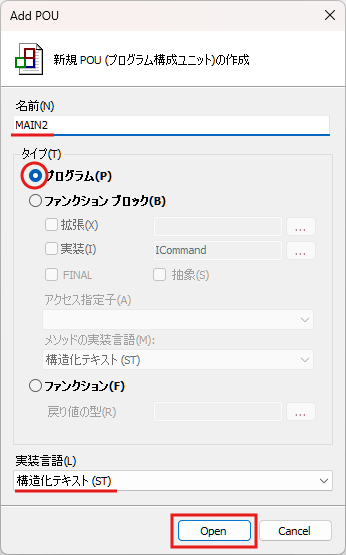
在MAIN2程序中,同样编写对变量的计数处理。
(为与MAIN程序区分,将自增量设为2倍)
PROGRAM MAIN2
VAR
/// 程序调用次数的2倍值
CycleDoubleCount : DINT;
END_VAR
CycleDoubleCount := CycleDoubleCount + 2;
与MAIN程序相同,将MAIN2程序分配给MainTask。
确认MainTask引用项的子元素中包含“MAIN”和“MAIN2”。
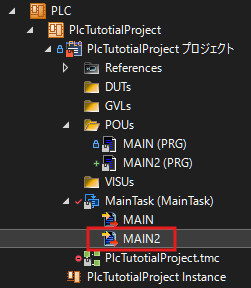
写入并验证运行。
MAIN2程序将与MAIN程序相同周期(100ms)执行,可观察到CycleDoubleCount每秒增加20。
6. 在程序间共享数据
#有时需要在一个程序中计算的值在另一个程序中使用。
此时可以在程序或任务间定义共享数据(全局变量)。
全局变量作为所有任务可访问的共享资源定义,可实现跨任务的数据共享。
下面在MAIN程序中写入的值将在MAIN2程序中读取。
右键点击“GVLs”文件夹,选择“添加”>“Global Variable List”。
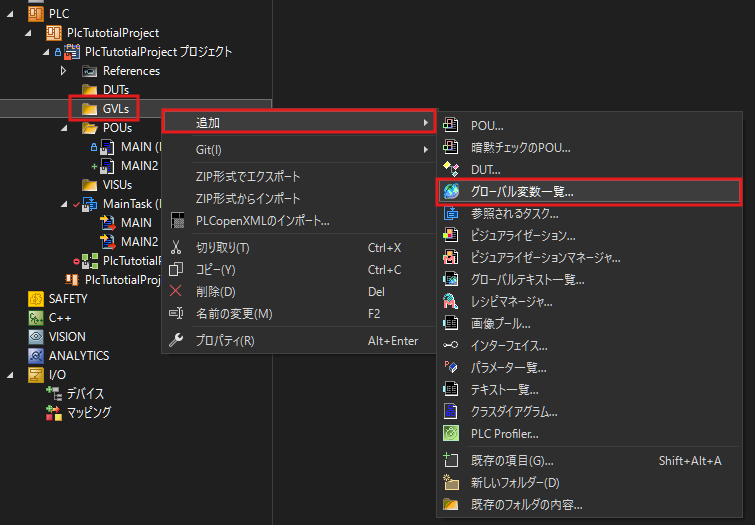
在“GVL_Var”节点下点击打开编辑界面,按如下定义全局变量。
{attribute 'qualified_only'}
VAR_GLOBAL
/// 程序间共享数据
SharedData : DINT;
END_VAR
首行大括号内内容为全局变量属性(Attribute)。
有关属性详细信息,请参见:
https://infosys.beckhoff.com/english.php?content=../content/1033/tc3_plc_intro/2529567115.html&id=
在MAIN程序中,将全局变量(SharedData)赋值为CycleCount变量的值。
CycleCount := CycleCount + 1;
// 将值写入共享数据(新增)
GVL_Var.SharedData := CycleCount;
在MAIN2程序中,作为另一个变量接收该值。
PROGRAM MAIN2
VAR
CycleDoubleCount : DINT;
/// MAIN程序的数据
MainProgramData : DINT;
END_VAR
CycleDoubleCount := CycleDoubleCount + 1;
// 将共享数据的值存入本地变量
MainProgramData := GVL_Var.SharedData;
将TwinCAT项目写入并验证。
可在MAIN2程序的MainProgramData变量中确认已存储MAIN程序CycleCount变量的值。
7. 结语
#本文尝试使用ST语言创建了基本的PLC程序。
相信您已理解任务和程序的使用方法。
至此的项目可在此处获取,供参考。
下次将介绍使用功能块(Function Block)的PLC编程。